Full screen
Share
Show pages
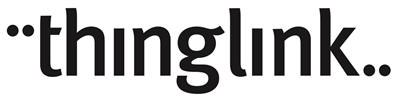

Tutorial Thinglink
Ayudas para la Docen
Created on May 30, 2019
Over 30 million people create interactive content in Genially.
Check out what others have designed:
SLYCE DECK
Personalized
LET’S GO TO LONDON!
Personalized
ENERGY KEY ACHIEVEMENTS
Personalized
HUMAN AND SOCIAL DEVELOPMENT KEY
Personalized
CULTURAL HERITAGE AND ART KEY ACHIEVEMENTS
Personalized
DOWNFALLL OF ARAB RULE IN AL-ANDALUS
Personalized
ABOUT THE EEA GRANTS AND NORWAY
Personalized
Transcript
El tutorial puede navegarse de forma secuencial con los botones ubicados en la parte inferior de cada diapositiva o haciendo uso del menú de la parte superior.
¿Qué es Thinglink?
Thinglink es una herramienta en línea (gratuita y con una versión de pago) que permite la anotación de imágenes con elementos multimedia. Estableciendo una imagen de fondo, se pueden ubicar diversos elementos (audio, texto, video, etc.) asociados a puntos específicos.Posibilidades: 1.Integrar múltiples formatos en un único recurso. 2.Elaborar narrativas apoyadas por una imagen de fondo que orienta la navegación. 3.Elaborar mapas enriquecidos.
Bienvenido al tutorial de Thinglink
Menú
Instrucciones
Añadir una anotación a la imagen
Crear una cuenta y acceso a Thinglink
Instrucciones
Menú
Añadir contenido a una anotación
Creación de un nuevo proyecto
Compartir un proyecto
Descripción de la interfaz
Ejemplo 2
Ejemplo 1
https://www.thinglink.com/signup
En el enlace debe elegir la opción para una cuenta gratuita a la izquierda haciendo clic en el botón Start now
Instrucciones
Menú
Creación de una cuenta y acceso a Thinglink
Luego, puede registrarse haciendo uso de un correo electrónico o directamente con su cuenta Google, Facebook, Twitter o Microsoft.
Instrucciones
Menú
Creación de una cuenta y acceso a Thinglink
https://www.thinglink.com/login
Una vez ha creado su cuenta, puede iniciar sesión en el enlace:
Instrucciones
Menú
Creación de una cuenta y acceso a Thinglink
1. Luego de iniciar sesión, haga clic en el botón Create y en la opción Upload Image.2. Se mostrará una ventana del explorador de archivos para seleccionar la imagen que desea anotar. Es importante tener en cuenta que, en la versión gratuita, no es posible cambiar la imagen una vez el proyecto se ha creado.
Instrucciones
Menú
Creación de un nuevo proyecto
Título del proyecto Controles de zoom de la imagen Botón para guardar Anotación sobre la imagen Visualización del contenido de una anotación Opciones de una anotación Espacio de trabajo con la imagen del proyecto
Instrucciones
Menú
Descripción de la Interfaz
1. Haga clic en el lugar sobre la imagen en el cual desea añadir la anotación. 2. Luego, verá la anotación con el icono por defecto del proyecto.
Instrucciones
Menú
Añadir una anotación a la imagen
Una vez la anotación ha sido creada, haga clic sobre el icono para editar el contenido: Puede cambiar el icono asociado a la anotación. Puede añadir una imagen o video directamente por medio de un enlace. Puede añadir texto a la anotación. Puede cambiar la ubicación del contenido. Puede añadir una imagen o video desde un archivo local. Debe hacer clic en la opción Save para guardar la anotación.
Instrucciones
Menú
Añadir contenido a una anotación
(https://www.thinglink.com/)
Regresando a la página principal de Thinglink podrá ver todos sus proyectos. Para compartir uno, haga clic en los tres puntos ubicados en la zona inferior derecha, y luego haga clic en la opción Share
Instrucciones
Menú
Compartir un proyecto
Seleccione la opción Enlazar. Allí encontrará los enlaces para compartir su proyecto.
Instrucciones
Menú
Compartir un proyecto

